Убедитесь, что все пользователи считывают содержимое PowerPoint слайда в нужном порядке.
Когда кто-то, кто может видеть, читает слайд, он обычно считывает его содержимое, например тексты и рисунки, в порядке, где элементы отображаются на слайде. Средство чтения с экрана, с другой стороны, считывает элементы слайда в том порядке, в каком они были добавлены, и этот порядок может существенно отличаться от порядка их отображения на слайде.
Настройка порядка чтения для слайда
Используйте область Выбор , чтобы задать порядок, в котором средства чтения с экрана считывают содержимое слайда. На панели Выбор объекты на слайде отображаются в обратном порядке. Когда средство чтения с экрана читает этот слайд, оно считывает объекты в обратном порядке, перечисленные в области Выделения .
-
На вкладке Главная в группе Рисование нажмите кнопку Упорядочить.
-
В меню Упорядочить выберите пункт Область выделения.
-
Чтобы изменить порядок чтения в области выделения, выполните одно из следующих действий:
-
Перетащите элементы на новое место.
-
Выберите элемент, а затем нажмите кнопку со стрелкой вверх ("Переместить вперед") или кнопку со стрелкой вниз ("Переместить назад").
-
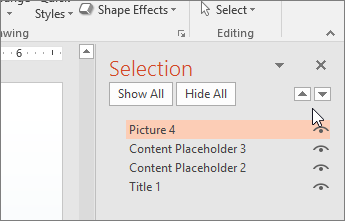
Использование встроенных макетов для обеспечения приемлемого порядка чтения
PowerPoint имеет встроенные макеты слайдов, содержащие заполнители для текста, видео, рисунков и т. д. Кроме того, в них уже заданы настройки форматирования, такие как цвета темы, шрифты и эффекты. Чтобы слайды были доступны людям с ограниченными возможностями, встроенные макеты разработаны таким образом, что порядок чтения в них одинаков как при обычном просмотре, так и при использовании вспомогательных инструментов, таких как средство чтения с экрана.
-
На вкладке Вид нажмите кнопку Обычный.
-
Выберите место для добавления нового слайда в области Эскизы. Щелкните правой кнопкой мыши и выберите Новый слайд. Щелкните новый слайд, чтобы его выделить.
-
На вкладке Конструктор разверните коллекцию Темы и выберите нужный макет слайда. PowerPointприменит этот макет для нового слайда автоматически.
-
Перейдите на новый слайд и добавьте в него заголовок и содержимое.










